Solid Edge 2019 破解版【 Solid Edge 2019】中文破解版安装图文教程
1依次打开Solid_Edge_DVD_SETUP_2019、Solid_Edge_DVD_ML_CORE_2019、Solid Edge文件夹,找到setup程序,双击打开,开始安装
解压并打开下载的安装包,依次打开Solid_Edge_DVD_SETUP_2019、Solid_Edge_DVD_ML_CORE_2019、Solid Edge文件夹,找到setup程序,双击打开,开始安装
图片说明: Solid Edge 2019 破解版【 Solid Edge 2019】中文破解版安装图文教程
2勾上我接受,随便填一下用户名和组织,再根据需要选择软件安装路径,然后点击安装
勾上我接受,随便填一下用户名和组织,再根据需要选择软件安装路径,默认是安装在C盘的,然后点击安装
图片说明: Solid Edge 2019 破解版【 Solid Edge 2019】中文破解版安装图文教程
3等待安装即可
等待安装即可
图片说明: Solid Edge 2019 破解版【 Solid Edge 2019】中文破解版安装图文教程
4安装完成后点击完成
安装完成后点击完成
图片说明: Solid Edge 2019 破解版【 Solid Edge 2019】中文破解版安装图文教程
5回到安装包,打开_SolidSQUAD_和Solid Edge 2019文件夹,复制里面两个文件夹,粘贴到安装目录D:Program FilesSiemensSolid Edge 2019,然后选择替换
回到安装包,打开_SolidSQUAD_和Solid Edge 2019文件夹,复制里面两个文件夹,粘贴到安装目录D:Program FilesSiemensSolid Edge 2019,然后选择替换
图片说明: Solid Edge 2019 破解版【 Solid Edge 2019】中文破解版安装图文教程
6打开_SolidSQUAD_和KeyShot7文件夹,复制bin文件夹,粘贴到C:Program FilesKeyShot7路径中,也是选择替换文件
打开_SolidSQUAD_和KeyShot7文件夹,复制bin文件夹,粘贴到C:Program FilesKeyShot7路径中,也是选择替换文件
图片说明: Solid Edge 2019 破解版【 Solid Edge 2019】中文破解版安装图文教程
7双击打开SolidSQUADLoaderEnabler文件
双击打开SolidSQUADLoaderEnabler文件
图片说明: Solid Edge 2019 破解版【 Solid Edge 2019】中文破解版安装图文教程
8选择是
选择是
图片说明: Solid Edge 2019 破解版【 Solid Edge 2019】中文破解版安装图文教程
9点击确定
点击确定
图片说明: Solid Edge 2019 破解版【 Solid Edge 2019】中文破解版安装图文教程
10依次点击开始菜单—>所有程序—>Solid Edge 2019—>选择 PDM 集成
依次点击开始菜单—>所有程序—>Solid Edge 2019—>选择 PDM 集成
图片说明: Solid Edge 2019 破解版【 Solid Edge 2019】中文破解版安装图文教程
11选中“Solid Edge及文件管理”,再点击退出
选中“Solid Edge及文件管理”,再点击退出
图片说明: Solid Edge 2019 破解版【 Solid Edge 2019】中文破解版安装图文教程
12在桌面双击软件图标,打开软件就破解成功,可以开始使用了
在桌面双击软件图标,打开软件就破解成功,可以开始使用了
图片说明: Solid Edge 2019 破解版【 Solid Edge 2019】中文破解版安装图文教程
推荐阅读:
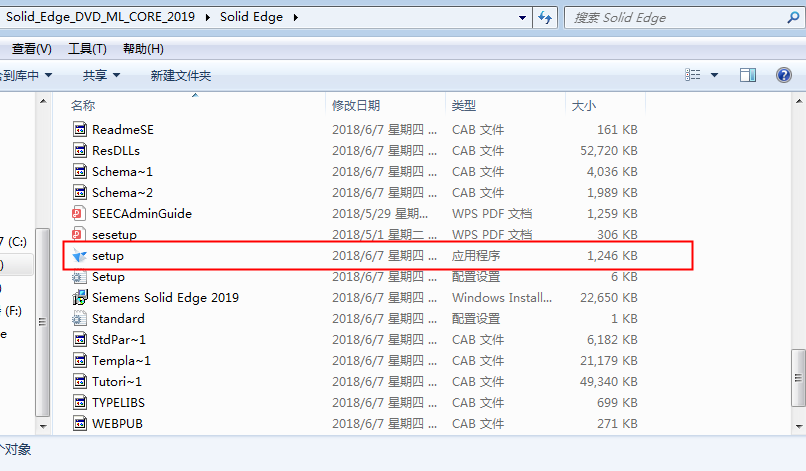
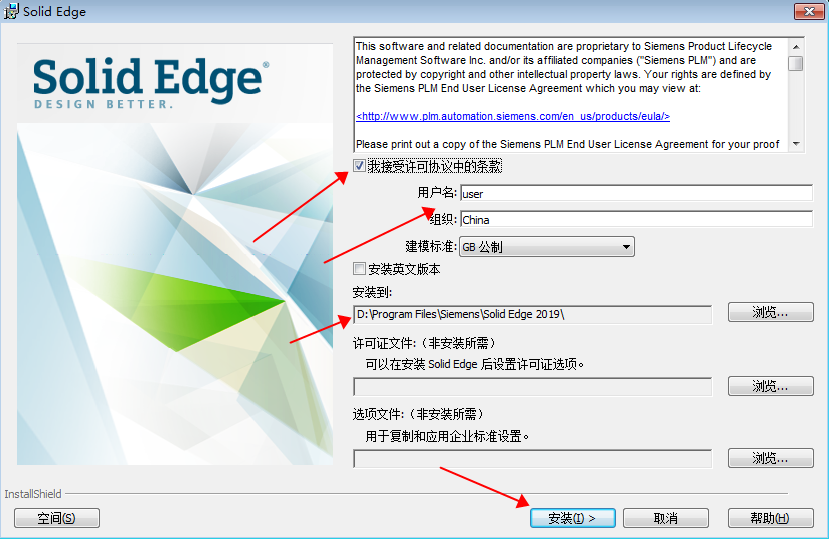
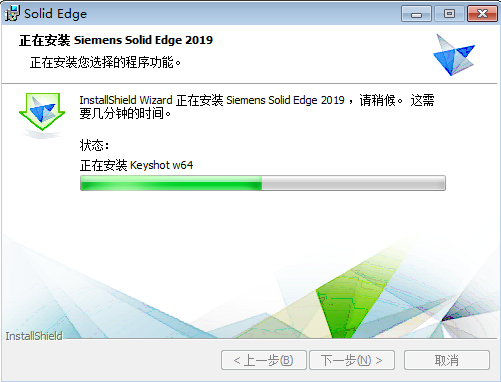
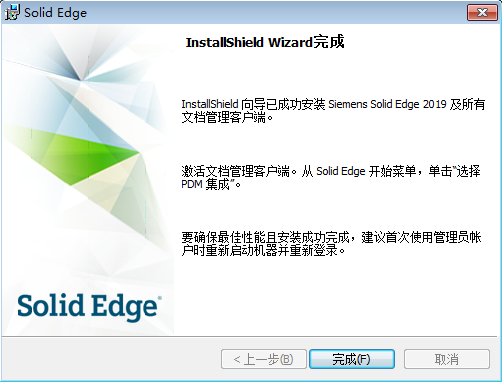
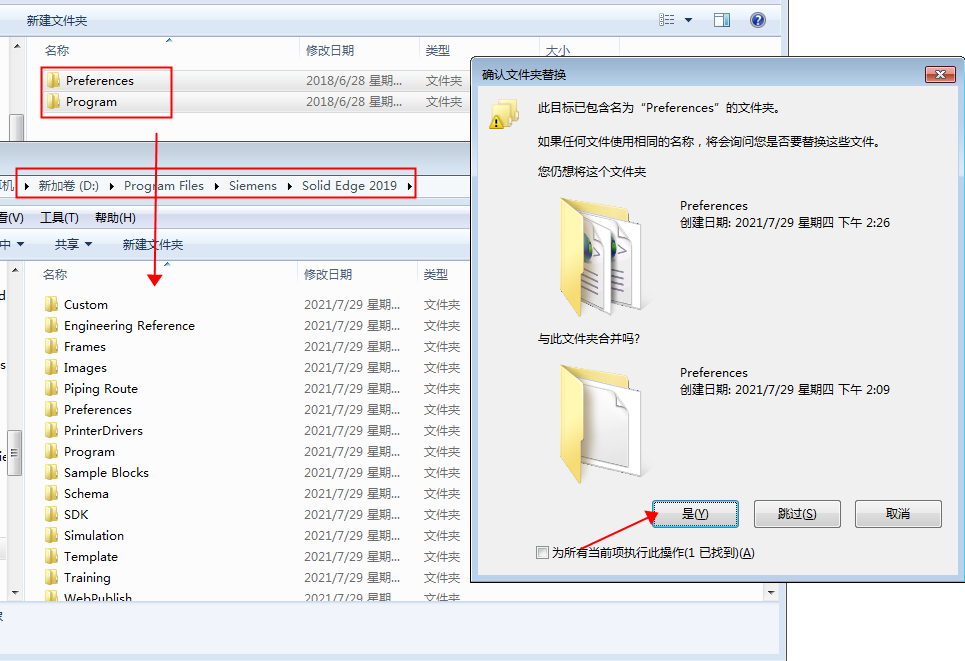
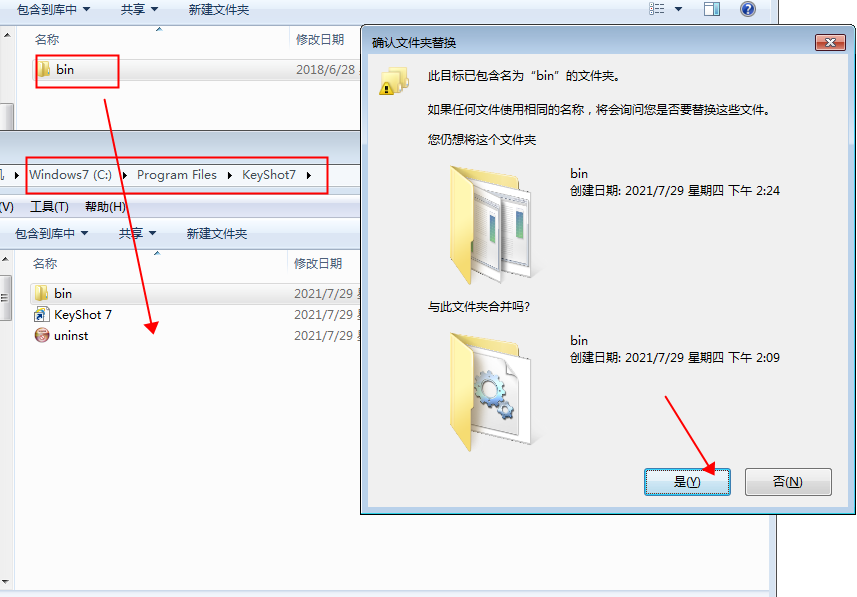
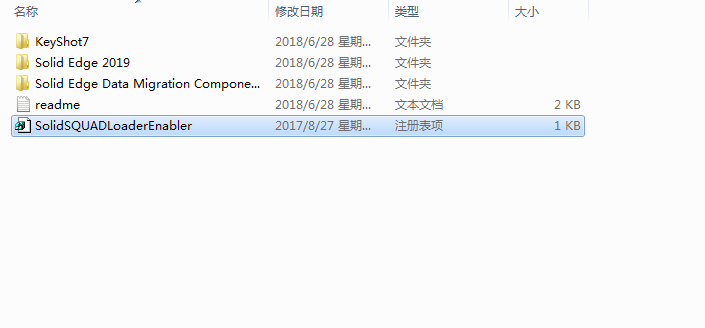
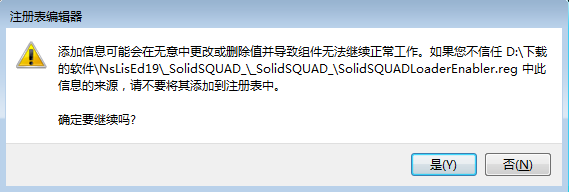
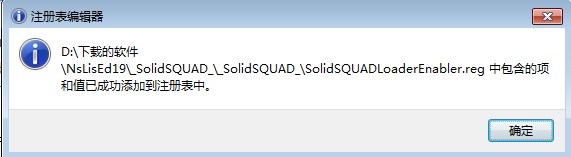
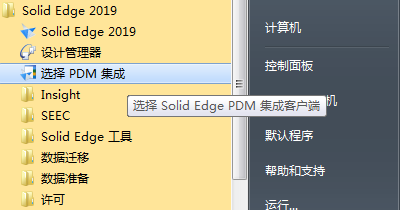
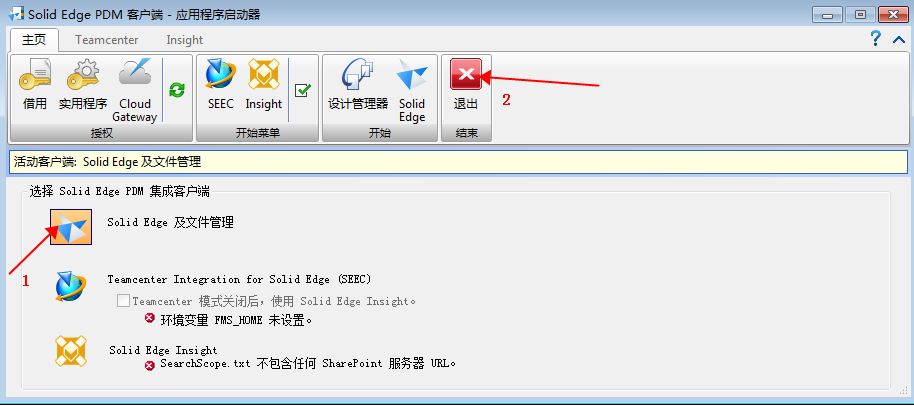

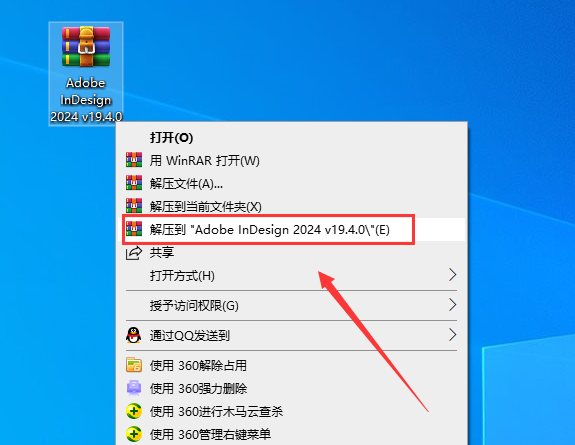
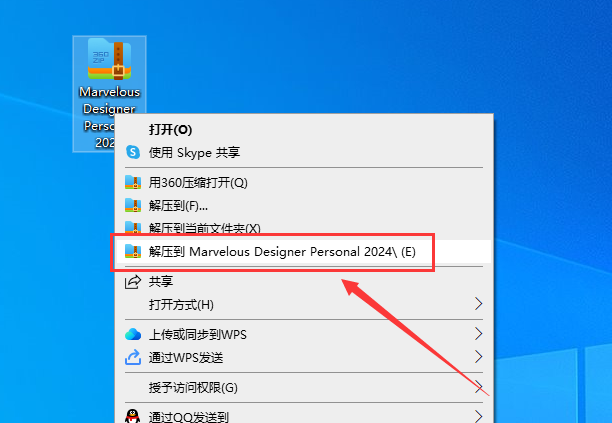
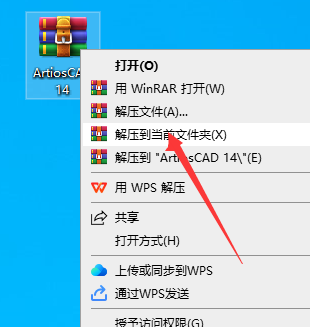

![[MD软件下载]Adobe Substance 3D Modeler v1.6.0中文破解版安装图文教程](https://momofx.cn/content/uploadfile/2025-03/1741832066_26fe9626.png)
![[ps 2024最新版]Adobe Photoshop 2024 v25.3.1免费中文破解版安装图文教程](https://momofx.cn/content/uploadfile/2025-03/1741832071_260a1082.png)








文章有(0)条网友点评